
Table des matières:
- Étape 1: Pièces et pièces
- Étape 2: Fixez l'Arduino à la base
- Étape 3: Construisez les roues
- Étape 4: installez les servomoteurs dans la base
- Étape 5: Fixez les roues aux servomoteurs
- Étape 6: Étape 6: Installation du capteur à ultrasons
- Étape 7: Étape 7: Insertion des piles
- Étape 8: Téléchargement Arduino
- Étape 9: Câblage
- Étape 10: Notes finales
- Auteur John Day [email protected].
- Public 2024-01-30 09:08.
- Dernière modifié 2025-01-23 14:46.


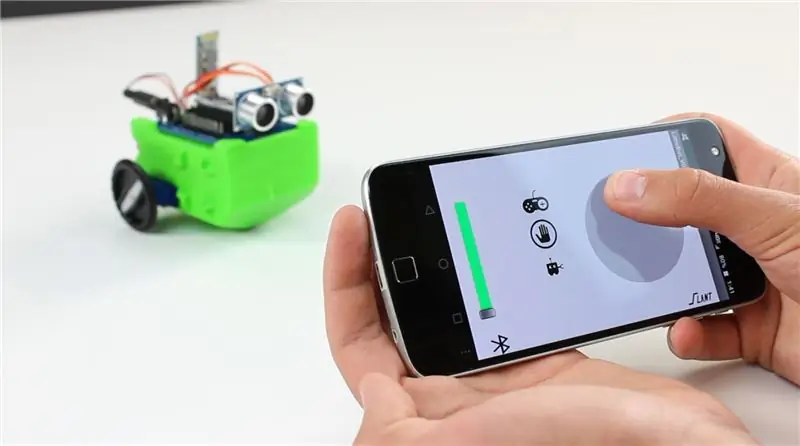

Avec le LittleBot Budget, nous voulions que les enfants puissent commencer aussi facilement que possible avec les robots. Nous avons donc réduit un robot à son essence même. Une façon de bouger, une façon de penser et une façon de voir. Une fois ceux-ci en place, vous avez un robot avec lequel vous pouvez faire une quantité étonnamment importante. Et il est suffisamment abordable pour que n'importe quelle classe, groupe ou individu en fasse tout un tas, ouvrant la robotique à toute personne intéressée.
Mais nous sommes allés un peu plus loin. Une fois que nous avons créé le robot de base. Nous avons conçu un moyen de l'étendre facilement. Ainsi, le robot peut grandir au fur et à mesure que les connaissances et les compétences de l'élève grandissent. Cela comprend actuellement tout un ensemble d'extensions imprimées en 3D et de didacticiels arduino qui peuvent être utilisés gratuitement pour étendre le budget LittleBot.
Le LittleBot est disponible sur Kickstarter et les livraisons commenceront en décembre 2018.
Étape 1: Pièces et pièces


Le LittleBot Budget peut être acheté en kit, ou vous pouvez commander les pièces mécaniques et électriques individuelles et imprimer en 3D le reste vous-même.
- Base imprimée en 3D LittleBot Budget
- Carte de contrôle Arduino LittleBot Budget
- Servo Arduino à rotation continue avec vis de klaxon et klaxon de servo (2)
- Roue imprimée en 3D LittleBot Budget (2)
- Joint torique (2)
- Capteur à ultrasons Arduino HC-SR04
- Batterie Arduino 6V AA
Outils/pièces recommandés:
- Petit tournevis cruciforme
- Pile AA (4)
Étape 2: Fixez l'Arduino à la base



Les pièces requises sont la base budgétaire LittleBot et la carte de contrôle Arduino.
- Pendant que l'interrupteur marche/arrêt fait face à l'extérieur de la fente Arduino, faites glisser la carte Arduino dans la fente en plein air sur le dessus de la LittleBot Budget Base.
- Lors de la première installation de la planche, il peut être raide et quelque peu difficile d'enfoncer la planche. Ne vous inquiétez pas, car un peu de force est généralement nécessaire.
- Lorsque la carte Arduino atteint la fin de la fente, la carte doit être bien ajustée.
Étape 3: Construisez les roues



- Les pièces requises pour cela sont les joints toriques, les cornes de servo (pièce blanche non illustrée) et les roues imprimées en 3D.
- Lors de l'inspection des roues, il devrait y avoir des rainures découpées pour que le joint torique se mette en place.
- Appuyez simplement sur le joint torique le long de l'extérieur de la roue et il se mettra en place.
- Une certaine force sera nécessaire pour étirer le joint torique sur la lèvre de la roue, mais une fois terminé, il se mettra en place.
- Faites de même pour l'autre roue.
- Vient ensuite l'installation du Servo Horn dans la fente de la roue.
- Prenez une roue et réglez-la de manière à ce que la fente du palonnier soit orientée vers le haut.
- Prenez le Servo Horn, avec l'extension circulaire tournée vers le bas, et enfoncez le cornet dans la roue comme indiqué.
- L'extension circulaire du Servo Horn doit reposer confortablement dans la découpe circulaire de la roue.
- Faites de même pour l'autre roue.
Étape 4: installez les servomoteurs dans la base



- Les pièces requises pour cela sont les deux servomoteurs et la base budgétaire LittleBot, déjà équipées de la carte Arduino.
- Tout d'abord, prenez l'un des servos et enfilez le câble de connexion dans la découpe sur le côté gauche de la base. Le câble doit sortir par l'arrière de la base.
- Ensuite, mettez le servomoteur en place orienté avec le cercle blanc aussi près que possible de l'arrière.
- Une fois correctement orienté comme indiqué ci-dessus, donnez au servo une poussée suffisamment forte pour placer le reste du servo à l'intérieur de la base. Vous saurez quand le servo est à fond lorsque les deux saillies en plastique sur les côtés du moteur entrent en contact avec la base.
- Ensuite, faites de même pour l'autre côté, en vous assurant que le servo est orienté de manière à ce que le cercle blanc soit le plus près possible de l'arrière.
Étape 5: Fixez les roues aux servomoteurs



- Les pièces requises pour cette étape sont la base budgétaire LittleBot avec les servos installés, les roues précédemment construites et les deux vis de corne. Vous aurez également besoin d'un petit tournevis cruciforme pour les vis.
- Prenez l'une des roues et posez-la avec le dos vers le haut. Ensuite, prenez la LittleBot Budget Base et alignez les dents du servo avec les dents du Servo Horn.
- En appuyant sur les deux ensemble, vous devez aligner les dents en place et attacher grossièrement la roue au servo.
- Ensuite, vous voulez régler une des vis de corne au milieu du cornet du servo qui se connecte au servo. Vissez la vis de la corne assez fermement pour que la roue ne tombe pas.
- Faites de même pour l'autre côté.
Étape 6: Étape 6: Installation du capteur à ultrasons


- Les pièces nécessaires sont la base préalablement assemblée et le module de capteur à ultrasons.
- Prenez le capteur à ultrasons et insérez les quatre broches dans la fente à quatre broches ouverte à l'avant de la base LittleBot Budget. Lors de l'insertion du capteur à ultrasons, assurez-vous que les deux capteurs ou « yeux » sont tournés vers l'extérieur de la carte Arduino.
Étape 7: Étape 7: Insertion des piles


- Les pièces requises pour cette étape sont le bloc-piles, pour les piles AA, et la base budgétaire LittleBot.
- Tout d'abord, insérez les piles dans le bloc-piles.
- Ensuite, faites glisser le bloc-batterie dans la fente ouverte à l'arrière de la base, avec le câble du bloc-batterie dépassant de l'extrémité.
Étape 8: Téléchargement Arduino

- Téléchargez la dernière version de Walter_OS à partir de la page de téléchargement du site Web LittleBots.
- Ouvrez Walter_OS dans l'IDE Arduino
- Sélectionnez l'Arduino Nano dans la liste des cartes
- Télécharger Walter_OS sur l'Arduino
Remarque: assurez-vous que le module Bluetooth n'est pas encore connecté à la carte lorsque vous essayez de télécharger du code. Bluetooth et USB interfèrent les uns avec les autres.
Étape 9: Câblage



- Tous les composants physiques doivent maintenant être attachés au budget LittleBot.
- Référez-vous au schéma des connexions et suivez la direction ci-dessous.
- Prenez le câble du servomoteur gauche et branchez-le dans les broches « S1 ». De gauche à droite, la couleur des fils doit être marron, rouge et orange. (Remarque: l'Orange = Signal, Rouge - "+", Noir = "-". Tous les symboles sont marqués sur la carte afin que vous puissiez toujours vous rappeler comment connecter le servo)
- Prenez le câble du servomoteur droit et branchez-le dans les broches « S2 ». De gauche à droite, la couleur des fils doit être marron, rouge et orange.
- Enfin, branchez le connecteur de la batterie dans le port circulaire correspondant de la carte de contrôle Arduino.
- Si vous avez un Bluetooth LittleBot Budget, vous pouvez maintenant brancher la puce Bluetooth. Assurez-vous que les symboles sur la puce correspondent aux symboles sur le tableau.
Toutes nos félicitations! Vous avez terminé l'assemblage physique du LittleBot Budget ! Maintenant, tout ce que vous avez à faire est de télécharger le code Arduino sur le LittleBot Budget pour qu'il fonctionne !
Étape 10: Notes finales

Vous avez construit le budget LittleBots. Amusez-vous à le reprogrammer et à concevoir de nouvelles extensions pour lui.
Si vous souhaitez imprimer en 3D des pièces jointes supplémentaires pour le budget LittleBot, vous pouvez toutes les trouver sur la page LittleBot Thingiverse.
Si vous souhaitez simplement conduire le LittleBot Around, vous pouvez télécharger l'application LittleBot. Assurez-vous que vous avez téléchargé le bon firmware comme indiqué à l'étape précédente. Suivez également cette vidéo pour savoir comment appairer le bluetooth.
Le Littlebot Budget est disponible sur Kickstarter pour les précommandes et les livraisons commencent en décembre.
Conseillé:
Créez votre propre système de musique Bluetooth à petit budget : 5 étapes (avec photos)

Créez votre propre système de musique Bluetooth à petit budget : dans ce projet, je vais vous montrer comment j'ai « fusionné » un récepteur de musique bluetooth bon marché avec un vieux haut-parleur à moi. L'objectif principal sera de concevoir un circuit amplificateur audio à faible coût autour du LM386 et du NE5534. Le récepteur bluetooth
Horloge Word Arduino RGB Budget ! : 7 étapes (avec photos)

Budget Arduino RGB Word Clock ! : Bonjour à tous, voici mon guide sur la façon de créer votre propre & word clock pas cher ! Outils dont vous aurez besoin pour ce projet Fer à souder & Fils à souder (idéalement au moins 3 couleurs différentes) Imprimante 3D (Ou accéder à une, vous pouvez aussi
MXY Board - Carte de robot de dessin de traceur XY à petit budget : 8 étapes (avec photos)

Carte MXY - Carte de robot de dessin de traceur XY à petit budget: Mon objectif était de concevoir la carte mXY pour rendre la machine de dessin de traceur XY à petit budget. J'ai donc conçu une planche qui facilite la tâche à ceux qui veulent réaliser ce projet. Dans le projet précédent, tout en utilisant 2 moteurs pas à pas Nema17, cette carte u
Photomaton de mariage Arduino - Pièces imprimées en 3D, automatisées et à petit budget : 22 étapes (avec photos)

Photomaton de mariage Arduino - Pièces imprimées en 3D, automatisées et à petit budget : j'ai récemment été invité au mariage du frère de mon partenaire et ils m'ont déjà demandé si nous pouvions leur construire un photomaton car ils coûtaient trop cher à louer. C'est ce que nous avons trouvé et après plusieurs compliments, j'ai décidé d'en faire un
Budget LittleBot : Robot Arduino simple V2 : 10 étapes

Budget LittleBot : Robot Arduino simple V2 : Avec le budget LittleBot, nous voulions que les enfants puissent commencer aussi facilement que possible avec les robots. Nous avons donc réduit un robot à son essence même. Une façon de bouger, une façon de penser et une façon de voir. Une fois ceux-ci en place, vous avez un robot que vous
